
扫一扫添加福昕福利官
我是一名忙碌的办公室职员,每天需要处理大量的文档。突然,你需要给这些文档添加删除线来标记重要信息,但手动一个个操作实在太费时费力。不用担心,有一个神奇的方法可以帮助你批量添加删除线,轻松解决烦人的问题。PDF批量添加删除线功能让你在短时间内完成大量工作,提高效率,节省时间。让我们一起来看看如何利用这个便捷的工具,让工作变得更加轻松愉快吧!
如果您对软件/工具使用教程有任何疑问,可咨询问客服:s.xlb-growth.com/0UNR1?e=QsjC6j9p(黏贴链接至微信打开),提供免费的教程指导服务。
为了在PDF文档中标记不需要的内容,同时保留原有内容,我们可以使用删除线效果。想要实现这个功能,关键在于选择一个方便易用的工具。今天我想向大家推荐一款非常实用的工具——福昕PDF编辑器。这款编辑器不仅可以帮助您轻松编辑PDF文档,还可以让您自由地给文档添加注释。它简直就是一个宝藏,让您随心所欲地处理PDF文档。
福昕PDF编辑器不仅可以编辑PDF文档,还支持在文档中添加注释,是一款功能强大的专业工具。除了可以添加删除线外,还可以使用波浪线、下划线等多种注释方式。下面已整理出详细的操作步骤,希望需要的用户不要错过!

打开一份PDF文件。
首先,让我们来讨论一下如何启动福昕PDF编辑器。这个过程非常简单,只需在电脑上双击它的图标,就可以轻松进入编辑界面了。接着,将需要添加注释的PDF文档导入编辑器。这一步非常重要,请务必选择正确的文件,否则就白忙活一场了。
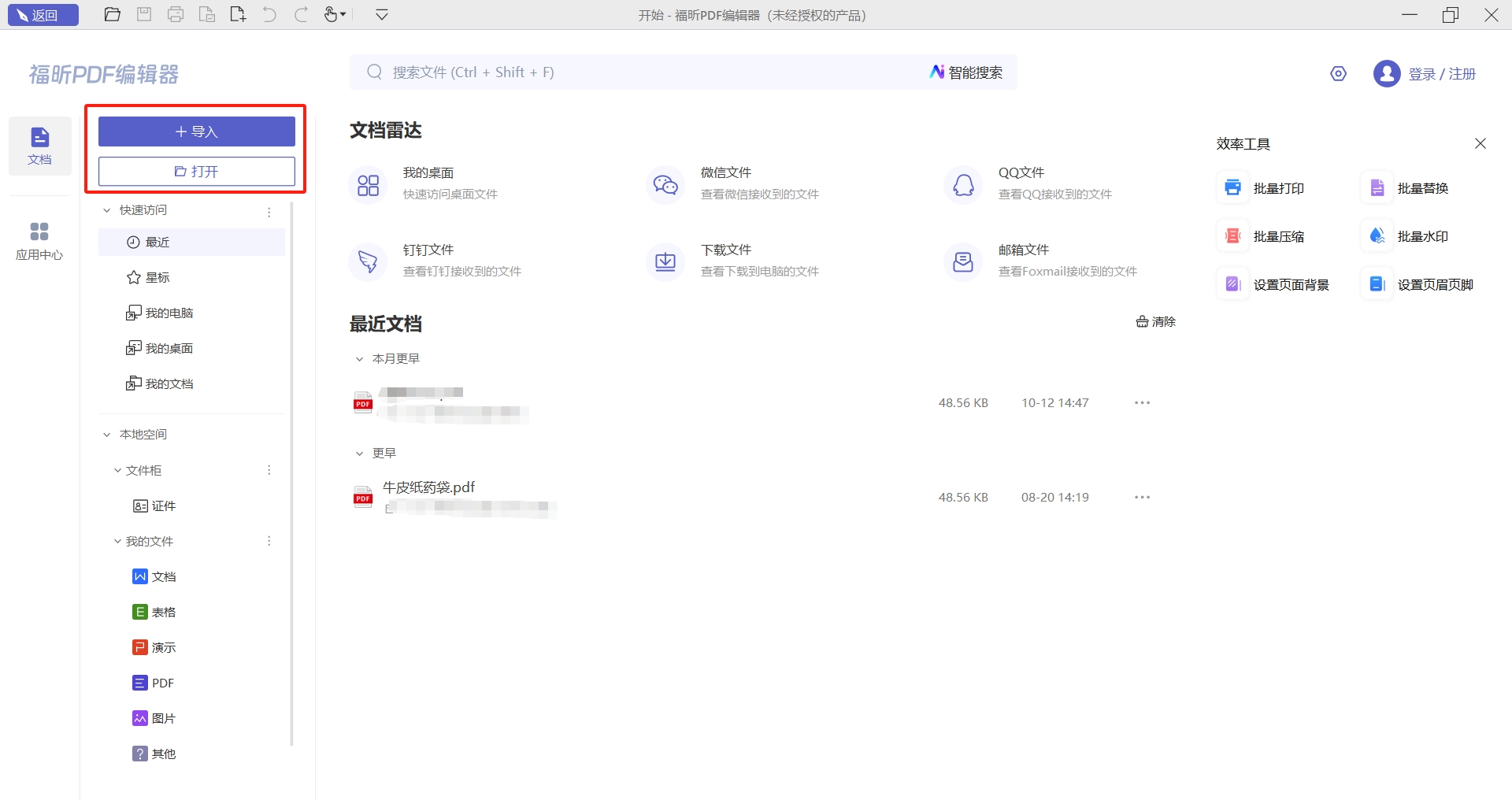
2、挑选选项
我们需要找到并使用工具栏上的“注释”功能。在工具栏的最右边,有一个类似笔的图标,那就是“注释”功能。点击它,就会显示各种注释工具,比如文本注释、高亮注释、下划线注释等。选择删除线标记,然后就可以用鼠标左键标记需要删除的文本了。希望这样描述更清楚了。
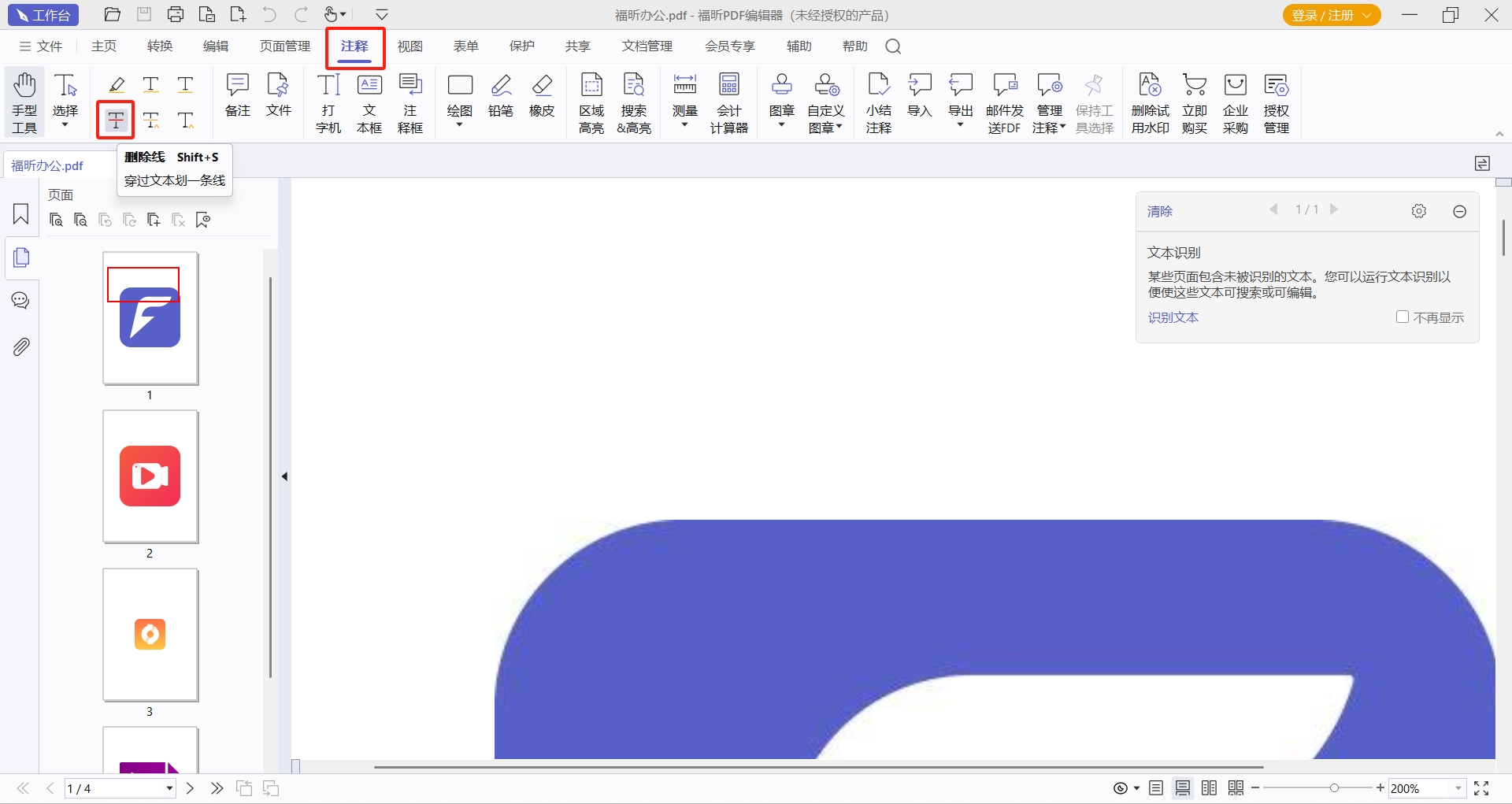
3、将文件保存。将您的文档保存在计算机或云存储中,以确保您的工作不会丢失。这是非常重要的,因为如果您在编辑文档时突然断电或发生其他意外情况,您将无法恢复您的工作。因此,请定期保存您的文件,并选择一个安全的位置来存储它们。
处理完修改后的PDF文档后,为了保留这些修改,我们可以选择保存。如果不想覆盖原文件,也可以通过选择【文件】中的【另存为】功能,将文档保存为一个全新的PDF文档。
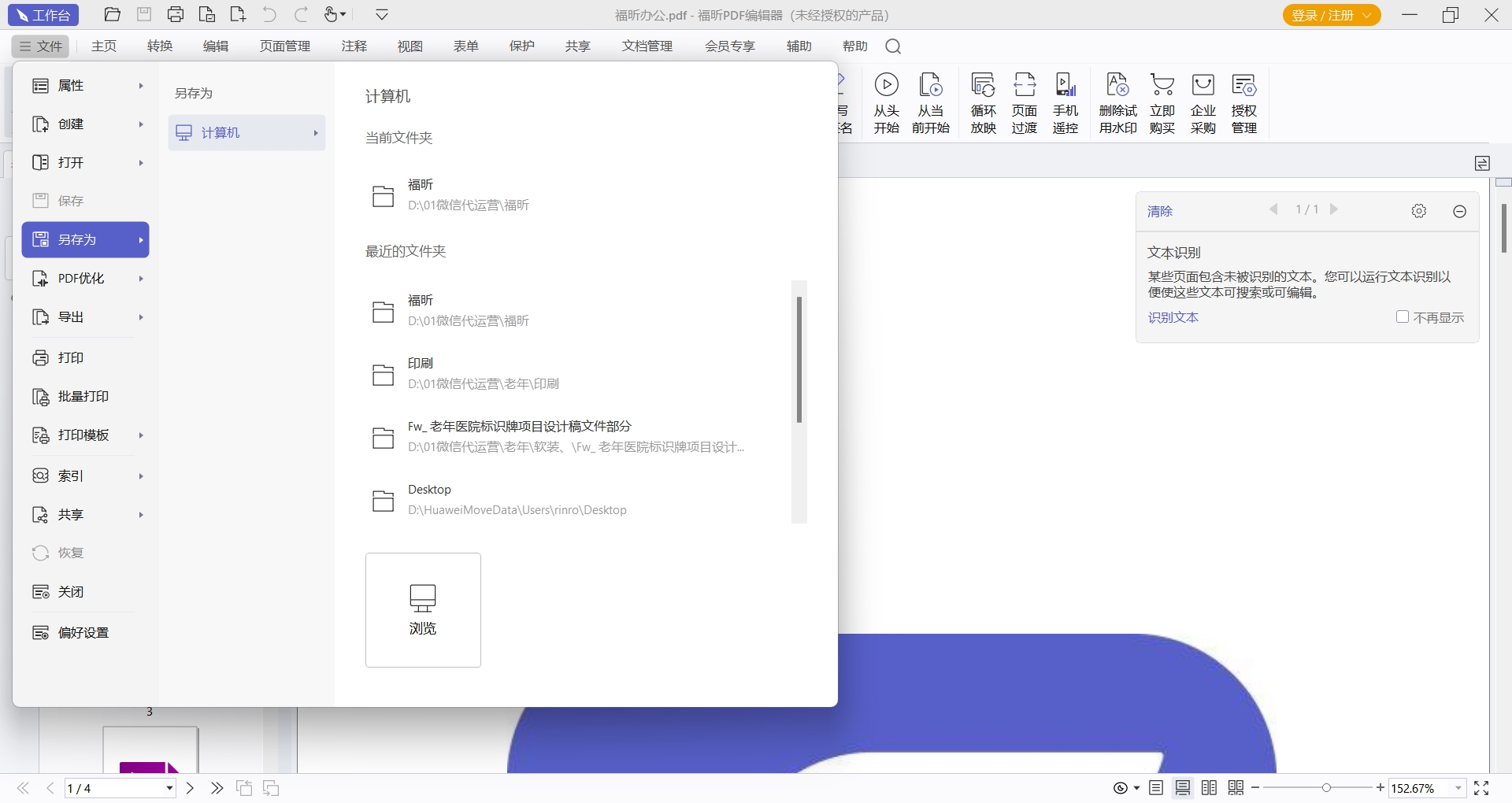
在工作和学习中,我们经常需要阅读和备注PDF文档。通常,我们使用高亮标记或下划线来进行注释,但是有时候我们也需要添加删除线效果。对于图像文件,我们可以使用图像编辑工具;对于Word文档,我们可以使用文档注释工具;而对于PDF文档,我建议大家尝试使用福昕高级PDF编辑器来实现这一效果。接下来让我们一起看看具体的操作步骤吧。

打开一份PDF文件。
在福昕官网下载并安装他们最先进的PDF编辑器,然后双击打开软件。接着打开我们想要阅读和注释的PDF文档,然后继续进行下一步操作。
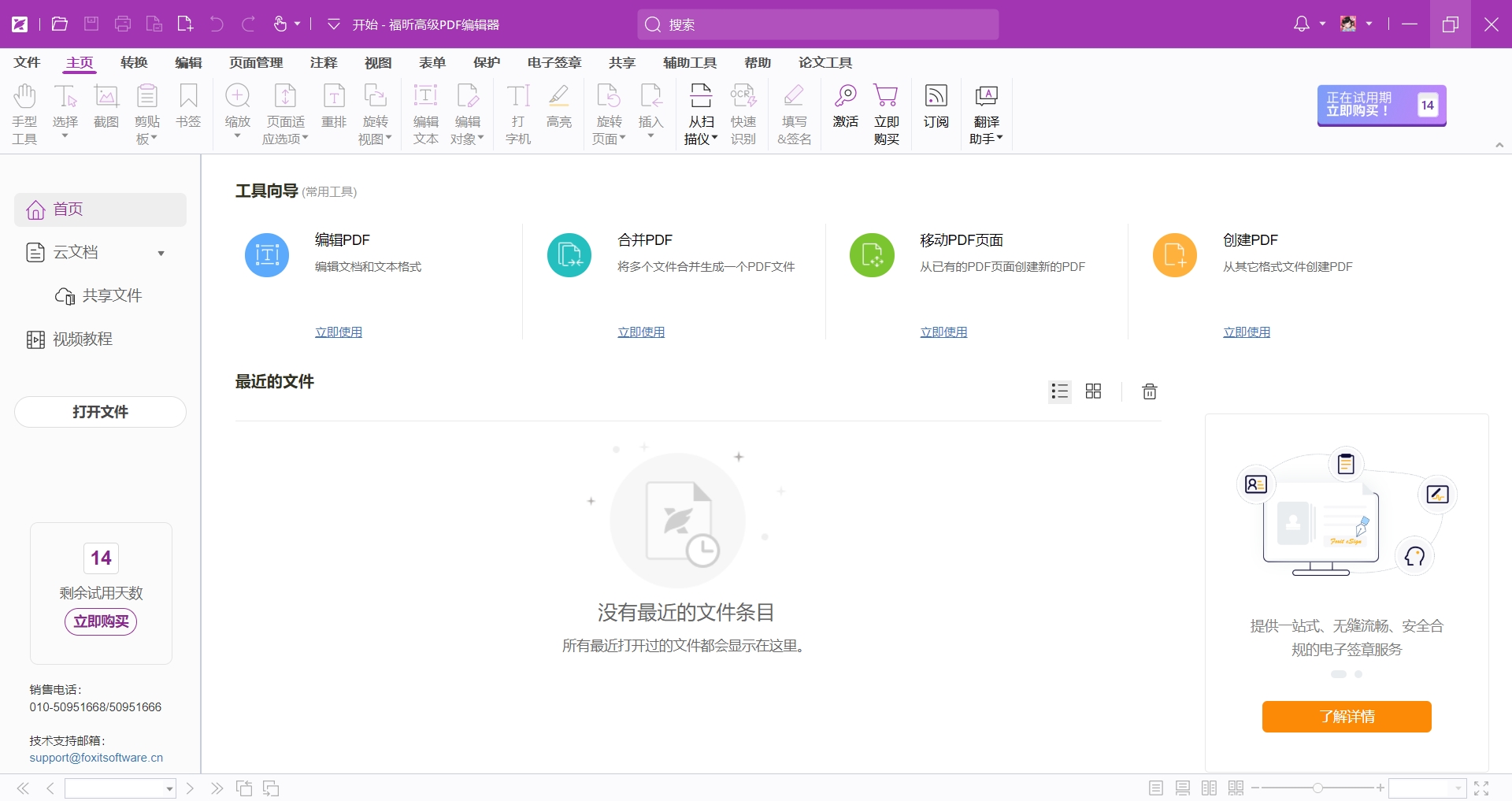
2、添加横线效果
打开PDF文件后,首先将光标移动到需要添加删除线的地方,然后点击顶部菜单中的【注释】,选择左侧的删除线标记。接着,用鼠标左键选择要设置删除线的文字部分。最后,记得保存已处理好的PDF文件。
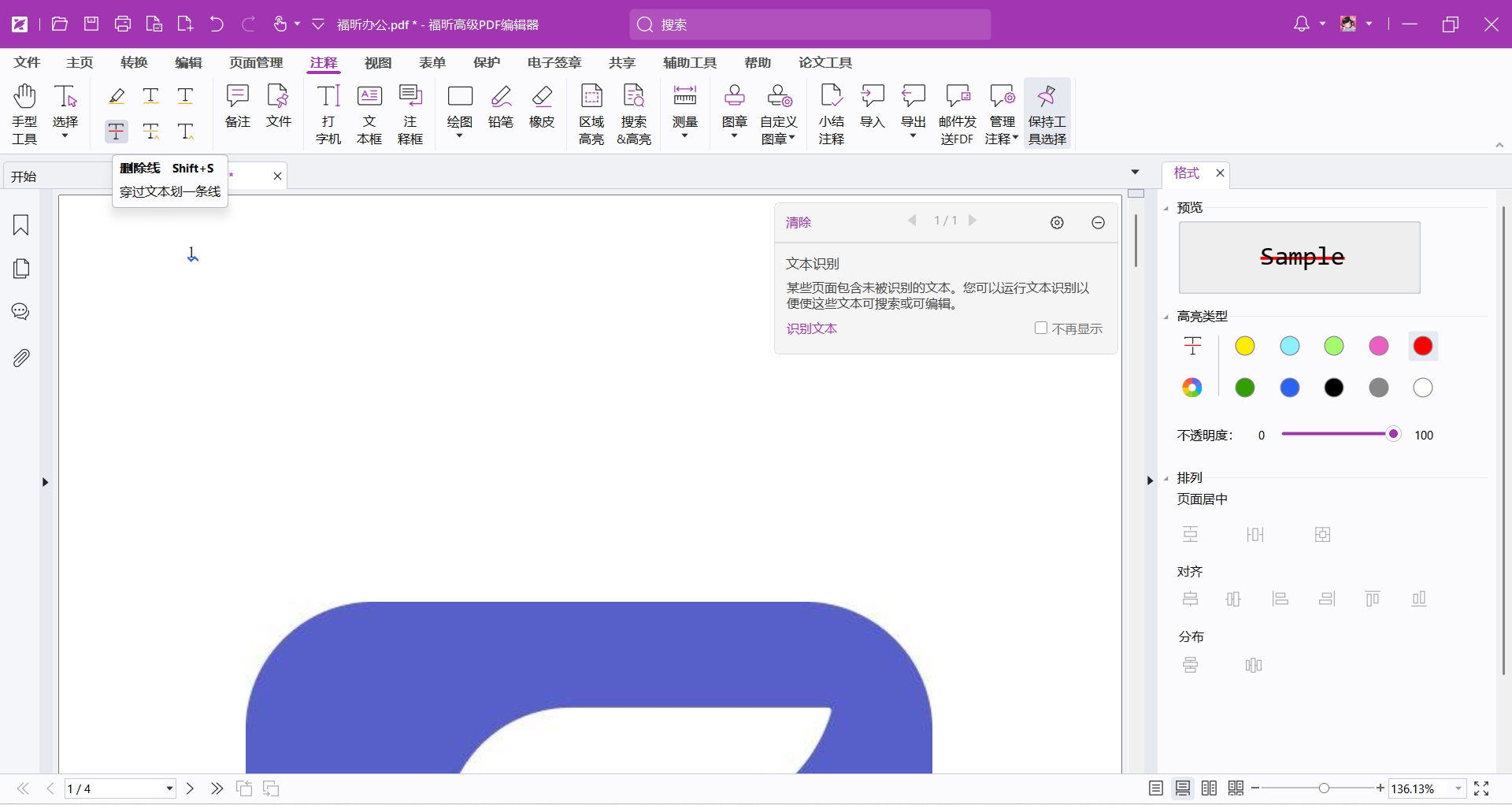
在团队合作或项目管理中,使用删除线是非常重要的。它可以帮助我们清晰地记录每次修改和意见,从而更好地理解和完善项目内容和要求。如果需要添加删除线,可以使用专业工具福昕PDF阅读器来设置。该软件不仅支持PDF阅读,还支持添加PDF文档注释。下面已整理出具体的操作步骤,有需要的朋友别错过哦!

1. 点击打开文档
在福昕官网下载并安装福昕阅读器,安装完成后启动软件。在软件界面找到所需的文件,然后点击打开,选择想要添加下划线的PDF文件,文件会被打开显示出来。
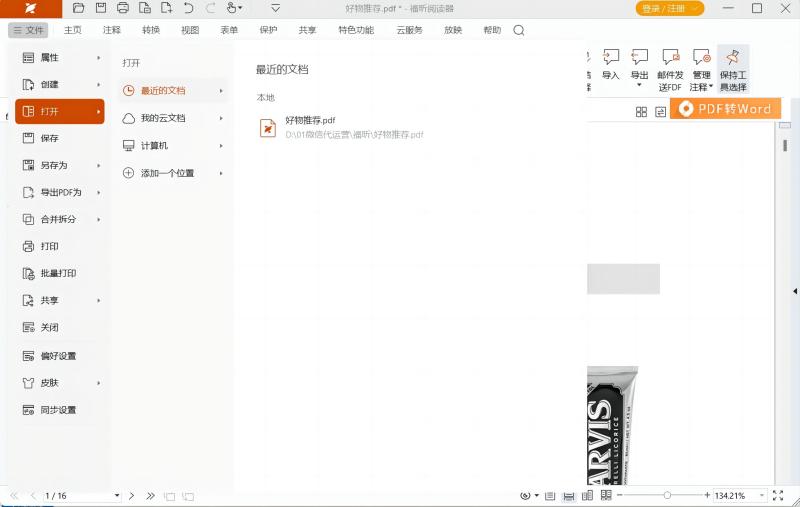
2、选项挑选
打开PDF文件后,点击阅读器顶部的注释按钮,接着找到下划线图标并点击。
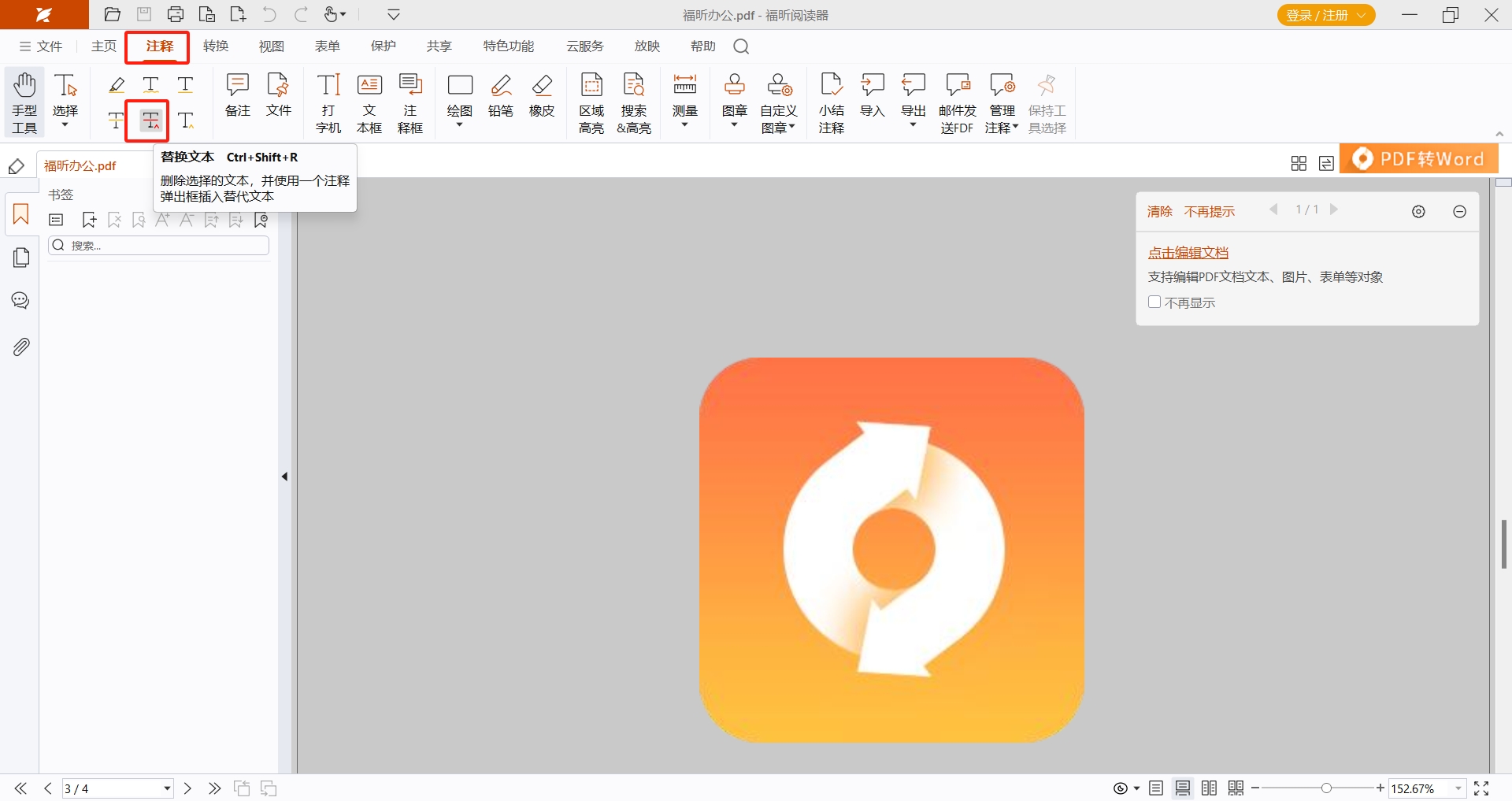
3、添加删除线样式
在文本中,你可以通过按住鼠标左键来选择需要添加下划线的内容,然后释放鼠标即可完成添加。同时,你还可以点击页面上方的注释格式,来设置下划线的颜色、透明度等。另外,在右侧的框中,你还可以添加需要替换的文字内容。
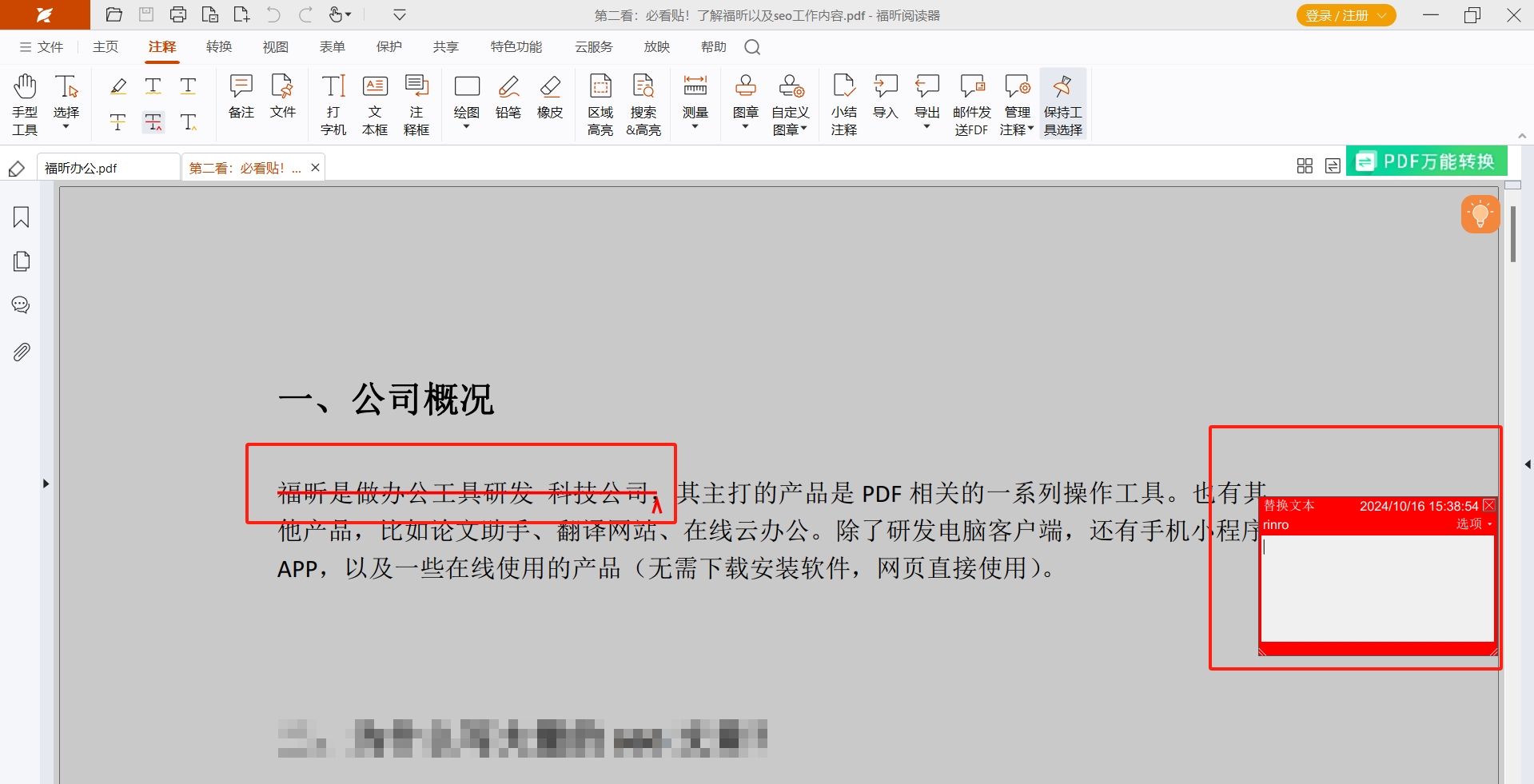
福昕PDF编辑器个人版提供了便捷的功能,可以轻松实现对PDF文档的批量添加删除线操作。通过简单的操作步骤,用户可以快速选中需要添加删除线的文本,然后一键完成批量处理,节省了大量的时间和精力。这一功能不仅提高了工作效率,还使得文档的修改更加方便和灵活。这个工具的PDF批量添加删除线功能给用户带来了全新的编辑体验,让PDF文档的修改变得更加简单和高效。
版权声明:除非特别标注,否则均为本站原创文章,转载时请以链接形式注明文章出处。
政企
合作
了解平台产品
预约产品演示
申请产品试用
定制合作方案
福昕
福利官

扫一扫添加福昕福利官
了解平台产品
预约产品演示
申请产品试用
定制合作方案

添加福昕福利官
微信扫码
免费获取合作方案和报价
